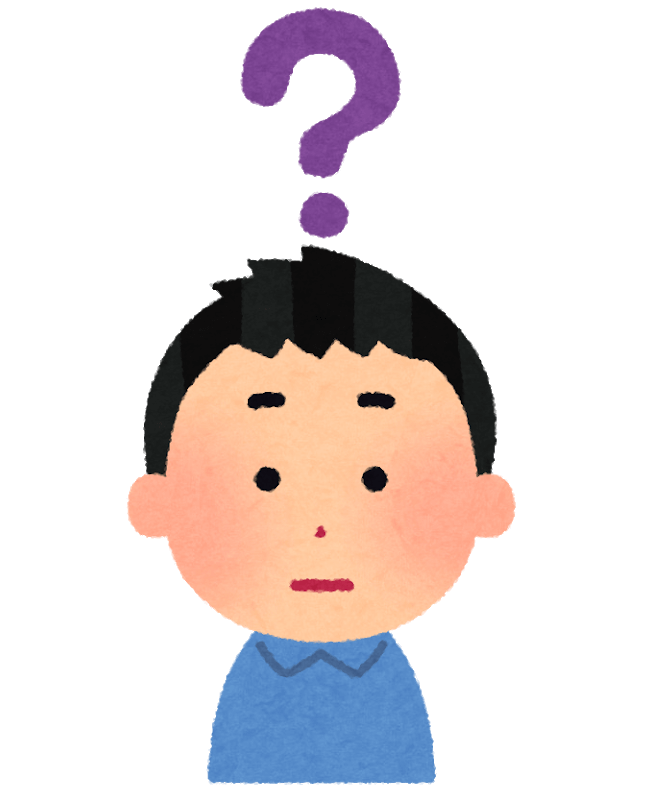
MSRのキーワード検索で表示された検索結果の中のサイトを選んで、マウスを右クリックして『リンク先を編集画面で開く』をクリックするのですが、リンク先のテキスト情報が表示されません。どうしたら表示されるようになりますでしょうか?
こんなお悩みを解決いたします。
MSRの『リンク先を編集画面で開く』でテキスト情報が表示されない・・・
キーワード検索でネット上から記事を選んでリライトする方法で、任

これはなぜでしょうか?
MSRの開発会社にメールで問い合わせした結果
MSRのツール開発&販売をしている株式会社MSRに問い合わせをしたところ、下記の返答がありましたので、ねこまると同じように困っている方のために共有させていただきますね。
ご連絡ありがとうございます。
サイトが非常に重い場合や特殊なプログラムなどを使用しているなどで
「リンク先を編集画面で開く」では開けないサイトも多々ございます。
そのような場合は、一度そのサイトにアクセスしてから右クリック「編集画面で開く」をするか対象のサイトをMSRを介して開くのではなく通常のブラウザより開いて、
その中の該当記事をコピーしてMSR の編集画面に貼り付けてからご利用ください。
MSR操作マニュアル.pdfのQ.8にも関連事項の記載がございますのでご参照ください。
また、サイトによってはテキストを選択することも右クリックをすることもできない場合もございます。そのような場合も通常のブラウザより開いてから、ソースコードの中の該当記事をコピーしてMSR の編集画面に貼り付けてからご利用くださいますようお願いいたします。
サイトのソースコードを表示するには、Chromeの場合、
Ctrl+U
を押すと新しいウィンドウが開き、ソースコードが表示されます。
お手数をおかけしますが
どうぞ宜しくお願いいたします。
株式会社MSR
まとめ
リンク先のテキスト情報が表示されないのはツールのエラーというわけではなく、単にすべてのサイトで利用できる機能ではなかったということみたいですね。

ツール内のブラウザで検索するよりも実際にクロームで検索したほうが記事も探しやすいですし、サイトを確認して必要な記事だけを抽出してリライトする方が結果効率よく作業できるので特に問題ないとねこまる思いました。
今回も最後までご覧頂きましてありがとうございました。



コメント